Pengantar
Pandora FMS (Pandora Flexible Monitoring System) adalah perangkat lunak pemantauan yang fleksibel dan sangat skalabel untuk jaringan, server, aplikasi, dan lingkungan virtual. Pandora FMS dapat memantau status dan kinerja berbagai sistem operasi server dan aplikasi server seperti server web, database, proxy, dll. Pandora FMS terdiri dari perangkat lunak server dan agen pemantauan. Dalam tutorial ini, saya akan menunjukkan cara menginstal Pandora FMS Server di CentOS 7 dan cara menambahkan agen pemantau di Ubuntu 15.04.
Prasyarat
- CentOS 7 - 64bit untuk Server Pandora
- Ubuntu 15.04 - 64bit untuk agen Pandora
- Hak istimewa root
CentOS 7 IP - 192.168.43.187
Ubuntu 15.04 IP - 192.168.43.105
Apa yang akan kita lakukan dalam tutorial ini:
- Instal paket prasyarat untuk Pandora FMS.
- Nonaktifkan SELinux dan firewalld.
- Menginstal Server Pandora di CentOS 7
- Menginstal Agen Pandora di Ubuntu 15.04
- Pengujian
Instal paket prasyarat
Langkah pertama adalah menginstal prasyarat untuk perangkat lunak PandoraFMS di Server CentOS kami. Server akan menjalankan UI Pandora berbasis web dan akan menjadi tempat utama di mana agen pemantauan akan terhubung.
yum install mariadb-server httpd mod_php php-gd php-mysql php-mbstring xorg-x11-fonts-misc graphviz php-snmp php-pear php-ldap xorg-x11-fonts-75dpi graphviz perl-Sys-Syslog perl-libwww-perl perl-XML-Simple perl-XML-Twig net-snmp-utils perl-NetAddr-IP perl-IO-Socket-INET6 perl-Socket6 perl-Net-Telnet nmap perl-JSON perl-Encode-Locale net-snmp-perl perl-CPAN
Paket wimc tidak tersedia dari repositori dasar CentOS jadi kami akan mengunduhnya dengan wget dan menginstalnya secara manual.
cd /tmp
wget http://softlayer-dal.dl.sourceforge.net/project/pandora/Tools%20and%20dependencies%20%28All%20versions%29/RPM%20CentOS%2C%20RHEL/wmic-4.0.0tp4-0.x86_64.rpm
rpm -ivh wmic-4.0.0tp4-0.x86_64.rpm
Nonaktifkan SELinux:
sed -i -e 's/SELINUX=enforcing/SELINUX=disabled/g' /etc/selinux/config
dan hentikan firewall:
systemctl stop firewalld
Menginstal Pandora FMS di CentOS 7
Langkah 1 - Mengonfigurasi MariaDB/MySQL
systemctl start mariadb
mysql_secure_installation
Set root password? [Y/n] Y TYPE YOUR PASSWORD Remove anonymous users? [Y/n] Y Disallow root login remotely? [Y/n] Y Remove test database and access to it? [Y/n] Y Reload privilege tables now? [Y/n] Y
Langkah 2 - Instal Konsol Pandora
Unduh dan Instal Konsol Pandora:
cd /tmp
wget http://sourceforge.net/projects/pandora/files/Pandora%20FMS%205.1/SP1Final/RHEL_CentOS/pandorafms_console-5.1SP1-1.noarch.rpm
rpm -ivh pandorafms_console-5.1SP1-1.noarch.rpm
Berikan 777 izin untuk file Konfigurasi Server Pandora.
chmod -R 777 /var/www/html/pandora_console/include
Mulai MariaDB dan httpd
systemctl start mariadb
systemctl start httpd
Buka server pandora dari browser Anda. http://yourip/pandora_console/.
Klik Berikutnya.
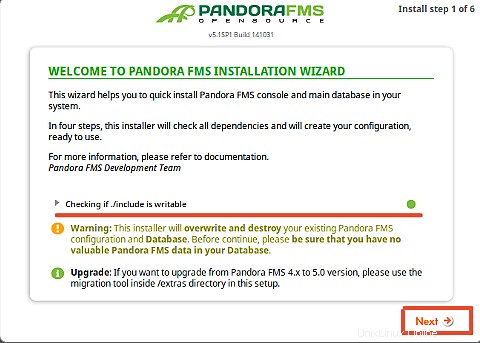
Klik Ya, saya menerima persyaratan lisensi.
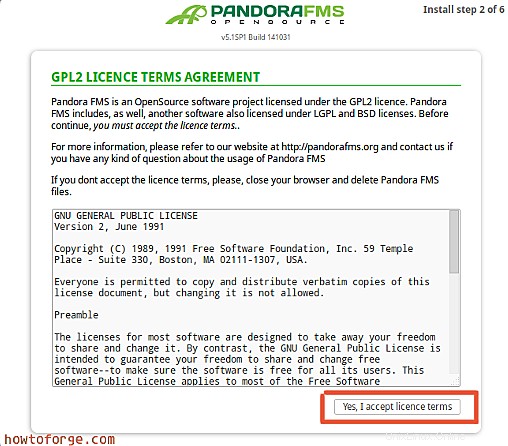
Semua dependensi Perangkat Lunak telah diinstal, silakan pilih "MySQL Database" untuk tutorial ini dan
klik Berikutnya.
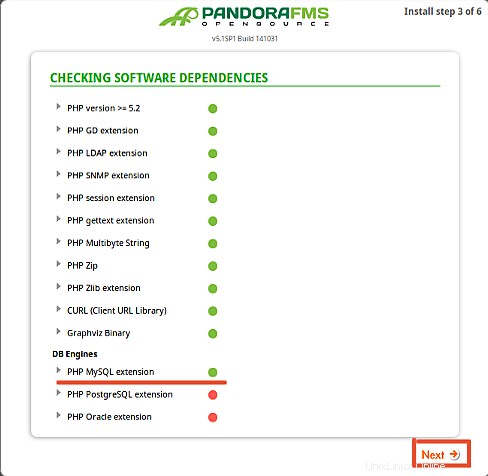
Anda akan Membuat Database Baru dengan nama pandora dengan hak akses root.
Klik Next.
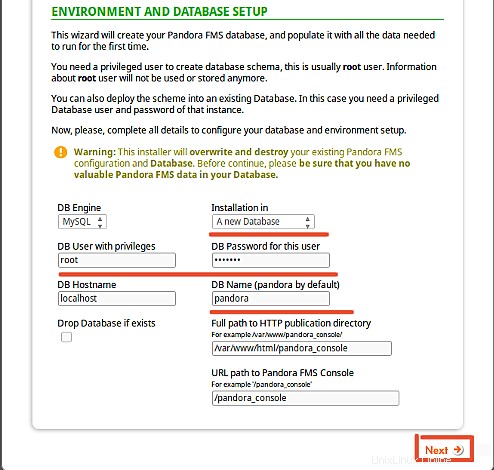
Konfigurasi Database selesai dengan sukses. Harap perhatikan sandi acak yang dibuat - dxowdqfx karena Anda memerlukannya untuk langkah berikutnya.
Klik Berikutnya.
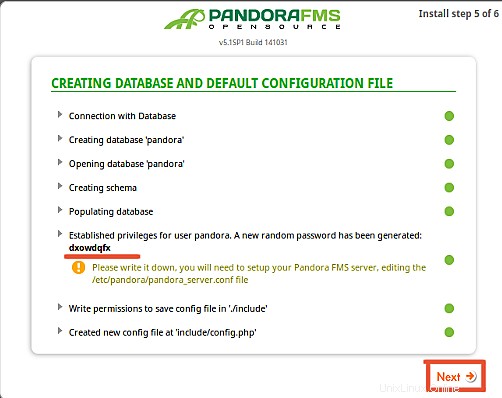
dan akhirnya, Konsol Pandora diinstal dan Anda sekarang dapat masuk dengan kredensial default. nama pengguna =admin - kata sandi =pandora.
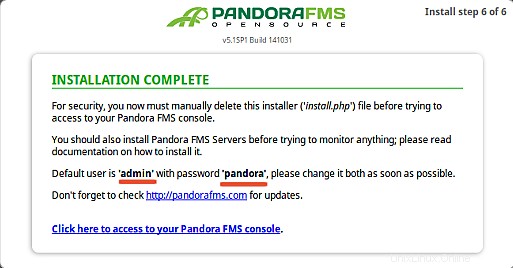
Sebelum Anda login ke pandora, Anda perlu mengganti nama file install.php di direktori /var/www/html/pandora_console.
mv /var/www/html/pandora_console/install.php /var/www/html/pandora_console/install_backup.php
dan sekarang Masuk ke Konsol Pandora. Ini adalah Screenshot setelah Masuk ke Konsol Pandora.
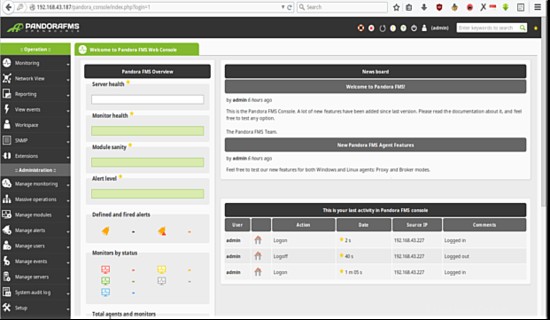
Langkah 3 - Instal Server Pandora
Unduh dan Instal Server Pandora.
cd /tmp
wget http://sourceforge.net/projects/pandora/files/Pandora%20FMS%205.1/SP1Final/RHEL_CentOS/pandorafms_server-5.1SP1-1.noarch.rpm
rpm -ivh pandorafms_server-5.1SP1-1.noarch.rpm
Edit file konfigurasi server Pandora :
vi /etc/pandora/pandora_server.conf
tambahkan kata sandi yang dibuat pada baris dbpass - dxowdqfx .
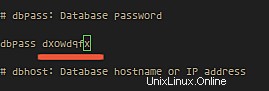
lalu mulai server pandora dan server tentakel.
/etc/init.d/pandora-server start
/etc/init.d/tentacle_serverd start
Pada langkah ini, server Pandora telah dikonfigurasi dan siap menambahkan host baru pemantauan ke server.
Menginstal Agen Pandora di Ubuntu 15.04
Di bagian tutorial ini, Anda akan menginstal agen pemantauan Pandora di Ubuntu 15.04 dan menambahkannya ke server pandora.
Masuk ke server Ubuntu dan menjadi pengguna root dengan menjalankan:
sudo -
Kemudian unduh dan instal agen di Ubuntu:
cd /tmp
wget http://softlayer-ams.dl.sourceforge.net/project/pandora/Pandora%20FMS%205.1/SP1Final/Debian_Ubuntu/pandorafms.agent_unix_5.1SP1.deb
dpkg -i pandorafms.agent_unix_5.1SP1.deb
Edit file konfigurasi agen Pandora,
vi /etc/pandora/pandora_agent.conf
tambahkan IP Server Pandora 192.168.43.187 di baris server_ip,
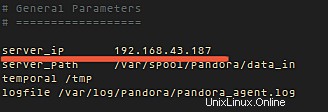
lalu mulai agen Pandora.
/etc/init.d/pandora_agent_daemon start
Menguji PandoraFMS
Buka browser Anda dan masuk ke konsol Pandora. http://192.168.43.187/pandora_console/
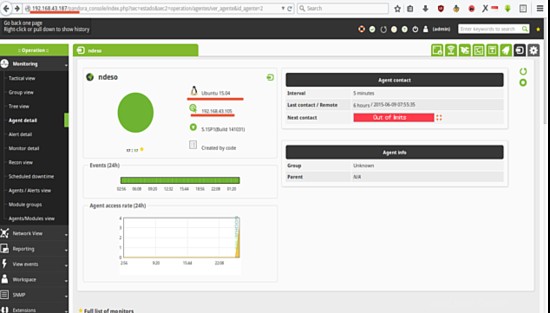
Anda dapat melihat :
Pandora Server CentOS 7 dengan IP 192.168.43.187 sedang berjalan.
Ubuntu 15.04 dengan IP 192.168.43.105 telah dipantau.
Kesimpulan
Pandora FMS adalah alat pemantauan yang kuat untuk server, jaringan, dan aplikasi. Sangat mudah untuk mengkonfigurasi dan menyebarkan ke server. Pandora FMS dapat memantau sistem operasi yang berbeda seperti Linux, Windows, HP-UX, Solaris dan BSD dan memiliki perpustakaan dokumentasi yang lengkap.
Tautan
- http://pandorafms.com/